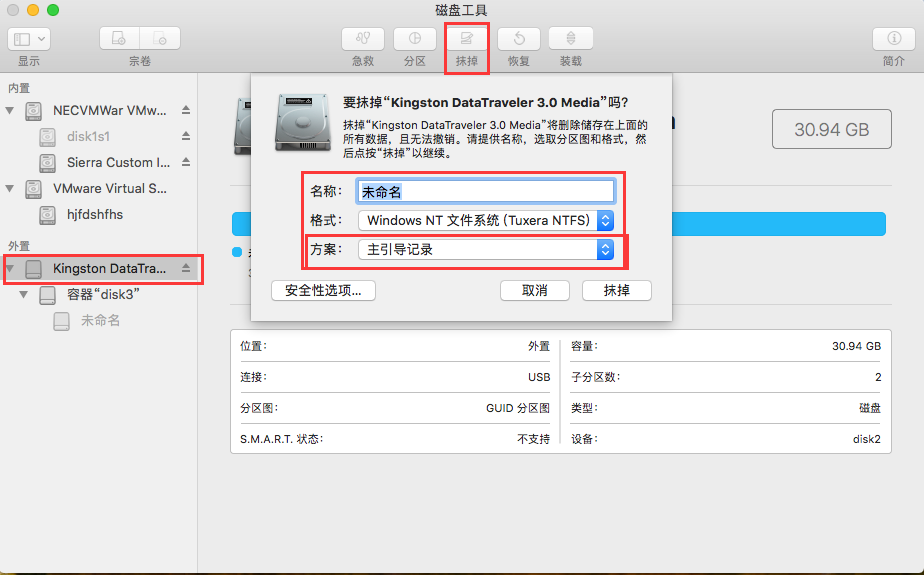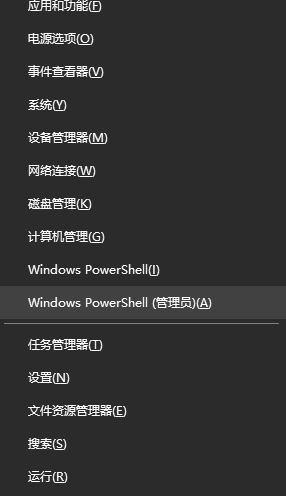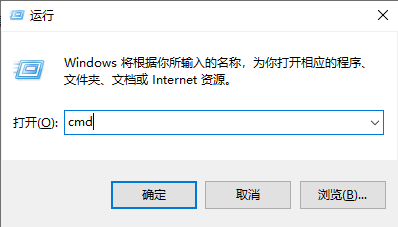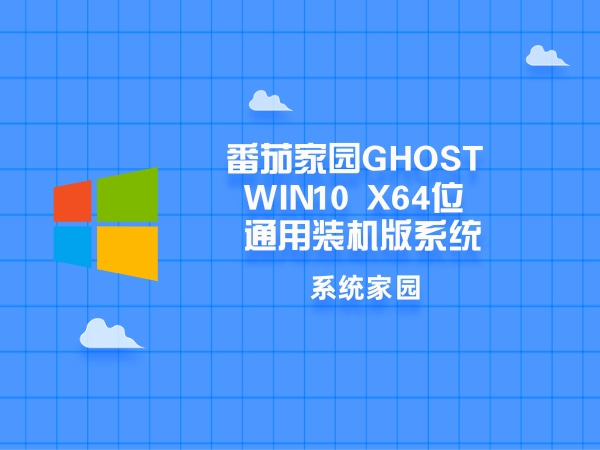打开文件夹怎么关闭左边的预览
更新日期:2024-03-04 10:11:56
来源:互联网
手机扫码继续观看

想必有很多的用户在使用电脑打开文件夹的时候都可以看到左边有个文件预览吧,但是并不是很想要看到这个预览,于是就有用户想要了解一下怎么关闭呢?那就一起来看看吧。
打开文件夹怎么关闭左边的预览
答:总共有2种不同的方法。

第一种方法:
1、首先,启动计算机并切换至所需查看的驱动器或文件夹项目上。
2、其次,在文件夹窗口顶部检索并点击“视图”功能。
3、第三步,在新弹出的菜单栏中找到并点击选择“预览窗格”项目。
4、如此一来,预览窗格将自动隐藏,避免再次出现任何预览画面。
第二种方法:
1、启用“控制面板”选项,然后查找并单击“外观和个性化”部分。
2、接着在跳出的“文件资源管理器选项”对话框中取消勾选“始终显示图标从不显示缩略图”选项。
3、最后,点击“应用”按钮确认并保存所作更改。
延伸阅读:没有键盘怎么打开虚拟键盘
该文章是否有帮助到您?
常见问题
- win11驱动安装教程1次
- xp系统安装教程1次
- win11安装安卓app教程1次
- 显卡天梯图2022年03月最新完整版0次
- win11卸载网卡驱动教程0次
- win11隐藏账户详细教程0次
- 电脑麦克风没声音怎么办0次
- win11文本框无法输入解决方法0次
- win11此站点的连接不安全解决方法0次
- win11关屏保详细教程0次
系统下载排行
周
月
其他人正在下载
更多
安卓下载
更多
手机上观看
![]() 扫码手机上观看
扫码手机上观看
下一个:
U盘重装视频